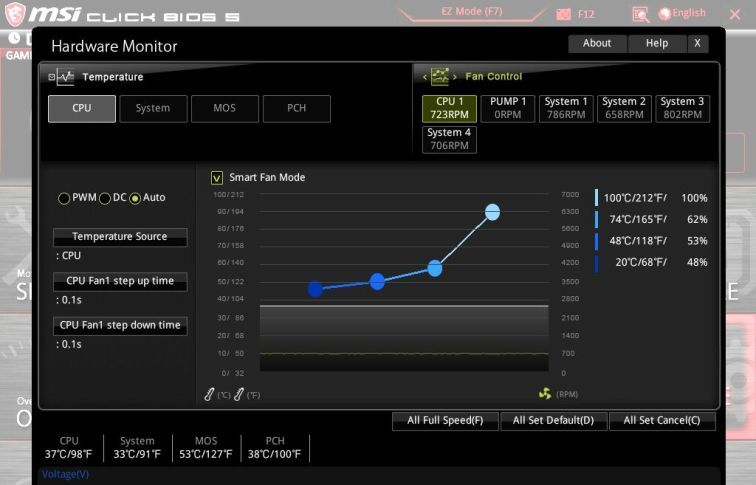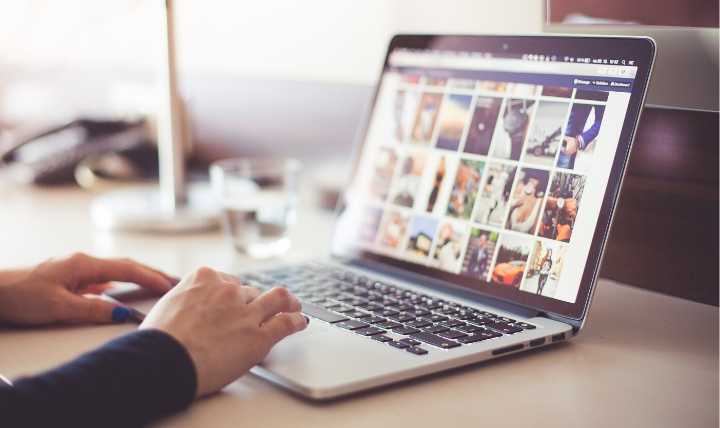Как уменьшить звук вентилятора
Что делать, если компьютер сильно шумит
Если вы не слышите собственных мыслей из-за шума вентиляторов в системном блоке компьютера, пора заняться этим. Необходимо выяснить, почему они так шумят и что с этим делать. Шумные вентиляторы могут сильно мешать, слегка беспокоить или что-то среднее. Есть несколько методов борьбы с шумом.
Проверьте запущенные приложения
Прежде чем хвататься за отвёртку, посмотрите запущенные на компьютере приложения и процессы. Сколько ресурсов они расходуют и стоит ли терпеть ради них шум? На Windows нажмите сочетание клавиш Ctrl+Shift+Esc для запуска диспетчера задач и нажмите вкладку «Процессы». На компьютерах Mac нажмите Ctrl+Space и ищите монитор активности. Можно также скачать программы Core Temp (Windows) или Temp Monitor (Mac), чтобы узнать температуру процессора.
Если интенсивные приложения не запущены, нагрузка на процессор в диспетчере задач должна быть не более 20%. Если компьютер ничего не делает и при этом процессор нагружен на 100%, ищите, какая программа отвечает за это. Быть может, какое-то приложение работает в фоновом режиме и вы забыли об этом. Или на компьютере есть вирус, о котором вы и не знали.
Если вентилятор начинает шуметь только тогда, когда вы целенаправленно занимаетесь какими-то тяжёлыми задачами, запускаете игры или преобразуете большой видеофайл, это нормально.
Дайте компьютеру пространство для воздуха
Естественно, что компьютеры не дышат как люди. Однако, если ему не хватает места для циркуляции воздуха, он нагревается сильнее нужного, из-за чего вентиляторы чаще и громче вступают в работу для его охлаждения. Если у вас ноутбук, не кладите его на подушки и другие мягкие поверхности. Они могут заблокировать отверстия, необходимые для прохождения потока воздуха в компьютер и из него. Для ноутбуков можно использовать специальные охлаждающие подставки.
Если у вас настольный компьютер, не надо его ничем накрывать, если возникает желание прикрыть подсветку системного блока или видеокарты. Это также помешает воздушному потоку и приведёт к перегреву. В лучшем случае станут громче работать вентиляторы, а в худшем что-то может выйти из строя.
Установите контроль за вращением вентиляторов
У некоторых компьютеров вентиляторы работают на всю мощь постоянно. Это особенно часто встречается, если вы собирали компьютер самостоятельно и неправильно установили систему охлаждения. Если вентиляторы подключены к материнской плате, можно контролировать их через BIOS. Войти в меню BIOS можно, во время загрузки компьютера нажав на кнопку DEL. Здесь ищите раздел мониторинга аппаратных компонентов. Названия на разных компьютерах могут быть разными.
Каждый BIOS немного отличается, поэтому невозможно указать точный путь. У некоторых есть простые настройки вентилятора вроде «Высокие обороты» и «Низкие обороты», у других более продвинутые и тонкие настройки оборотов под разные температуры процессора. Некоторые материнские платы позволяют управлять всеми подключёнными вентиляторами, другие только теми, которые используют 4-контактные коннекторы PWM вместо более дешёвых 3-контактных. Изучите настройки вентиляторов и посмотрите, что можно сделать.
Коннектор питания вентилятора 4-Pin PWM
Если в BIOS вообще нет настроек вентиляторов, на помощь могут прийти программы вроде SpeedFan. Опять же, для этого нужно, чтобы материнская плата позволяла управлять вентиляторами. Для видеокарт может подойти приложение MSI Afterburner, которое даёт возможность регулировать обороты вентилятора на ней.
Если невозможно управлять вентиляторами через программное обеспечение, когда они подключены напрямую к блоку питания вместо материнской платы, на помощь могут прийти аппаратные аксессуары. Фирма Noctua выпускает тихие переходники, которые работают как сопротивление, уменьшая напряжение на вентиляторе и за счёт этого снижая частоту его вращения.
Аппаратные регуляторы управления оборотами предназначаются для этого же, обеспечивая более тонкий контроль. Когда вы подобрали нужную вам скорость вращения, во время запуска игр компьютер будет работать тише.
Очистите пыль
Пыль является одним из неизбежных недостатков обладания компьютером. Все сталкиваются с ней, как с синим экраном смерти и с выходом жёстких дисков из строя. Лишняя пыль означает повышенную температуру, что означает повышенную скорость вращения вентиляторов и больше шума.
Если вы курите или дома есть животные, проблема будет ещё больше.
Берите отвёртку, открывайте системный блок компьютера или ноутбук и используйте баллон со сжатым воздухом, чтобы избавиться от пыли. Если всё совсем плохо, можно задействовать даже слегка влажную тряпку для протирки самого корпуса (и ничего другого), но не включайте после этого компьютер сразу. Если вентиляторы щёлкают или у них есть другие странные шумы, необходимо убедиться, что лопасти не задевают за кабели. Если у вас настольный компьютер, на вентиляторы работающие на вдув можно поставить фильтры, чтобы пыль не проникала внутрь корпуса.
Замените громкие и вышедшие из строя вентиляторы
Если приведённые выше советы не помогли, наступила пора заменить один или больше вентиляторов. Иногда, если даже вентилятор не сломан, он просто слишком громкий сам по себе. Обычно чем меньше размер вентилятора, тем он громче. Если у вас вентиляторы 90 мм, можно поменять их на вентиляторы крупнее или совсем снять их, убедившись, что температура не вырастет. Более крупные вентиляторы не только тише, но и покрывают большую поверхность и лучше рассеивают тепло.
Иногда вентилятор приближается к выходу из строя. Это можно понять по щелчкам, жужжанию и другим неприятным звукам. Быть может, это можно исправить смазкой, но желательно смазывать его до того, как эти звуки начнут появляться. Если не помогает, пора поставить новый вентилятор.
В спецификациях обращайте внимание на параметры CFM и dBA. Первый описывает воздушный поток, второй уровень шума. Если правильно подобрать вентилятор и вовремя обслуживать компьютер, лишних шумов в нём не будет ещё долго.
Как уменьшить шум вентилятора в домашнем компьютере?
Всем привет, мои дорогие друзья и гости моего блога. Сегодня я хочу вам рассказать, как уменьшить шум вентилятора в компьютере простыми способами. Сильный шум, издаваемый компьютером в процессе его загрузки, доставляет много неудобств большому числу его пользователей. Воздействие постоянного раздражающих звуков может негативно отразиться на нервной системе человека.
Помимо этого посторонний шум от системного блока свидетельствует о внутренних неполадках. С большей долей вероятности издавать посторонний шум будет установленный на блоке питания, центральном процессоре либо графическом адаптере вентилятор. Также его называют кулер, а его основной и единственной задачей является отведение лишней тепловой энергии от соответствующего компонента компьютерной системы.
Небольшой равномерный шум является нормальным при работе, поэтому не стоит заострять на нем внимание. Но при резком металлическом шуме необходимо искать источник проблем.
Но прежде, чем охать и ахать, что ваша деталь неисправна, откройте корпус компьютера и посмотрите внутрь. Возможно просто какой-то из проводов случайным образом задевает кулер процессора или видеокарты, поэтому можно услышать неприятный треск.
Способы снижения шума от вентилятора
Кулеры современных компьютеров, имеющих выкую степень производительности, работают на очень больших оборотах для эффективного отведения излишков тепла. Это и является главной причиной шума от системного блока домашнего компьютера. Уменьшения выделяемого шума можно легко добиться снижением оборотов работы кулеров. Необходимо учитывать, что кулеры процессора и графической карты охлаждают непосредственно подшефные детали. А вот вентилятор блока питания помимо самого блока охлаждает и весь корпус компьютера.
Изменение частоты оборотов кулера доступно несколькими способами.
Иногда это возможно сделать через меню настроек BIOS, такая возможность доступна при эксплуатации более или менее современных системных или графических плат, а вот при отсутствии данной возможности необходимо будет производить тонкие настройки самой платы.
Изменение шума в BIOS
В разных версиях BIOS настройка громкости вентилятора определяется настройкой, в названии которой есть слово «CPU Fan» (переводится как вентилятор центрального процессора). И в зависимости от версии системы, вам нужно будет выставить определенные значения.
Award
Но помните! Уменьшать шум можно только до тех пор, пока это не вредит внутренностям вашего компьютера. Проверьте температуру вашего ПК. Если из-за снижения шума она стала выше нормы, то верните все как было и ищите причину в другом месте.
Изменение с помощью программы
Кроме БИОСА к нам на помощь может прийти сторонняя программа. В этом плане я рекомендую вам воспользоваться программой Speed Fan. Она небольшая, удобная, функциональная и бесплатная. Скачать ее вы можете отсюда.
В процессе эксплуатации шум, издаваемый вентилятором, будет только усиливаться. Это обусловлено попаданием внутрь конструкции пыли и посторонних частиц. Помимо лопастей вентилятора пыль оседает на самих охлаждаемых компонентах, ухудшая коэффициент отдачи тепловой энергии. Вентиляторы с автоматической регулировкой скорости работы при повышении температуры будут сами увеличивать частоту кулера. После снижения температуры до допустимых норм их обороты будут снижаться.
Способы физического устранения шума от вентилятора
Устранения шума от кулеров компьютера можно добиться периодической чисткой всей внутренней поверхности системного блока, печатных плат и компонентов. Большое количество скопившейся пыли можно удалить с помощью обычного фена. После продува феном, необходимо протереть все платы от остатков пыли мягкой кисточкой. Кстати говоря, для удаления жировых отложений, кисточку рекомендуется обмакнуть в технический или медицинский спирт.
Следующим этапом борьбы с шумом будет смазка вентиляторов. Для этой цели хорошо подойдет масло, используемое в швейных машинках. При отсутствии результата и сохранении шума необходимо сделать вывод об изношенности подшипников, обеспечивающих вращение вентилятора. В таком случае их рекомендуется заменить на новые.
Конечно, иногда и эти методы могут оказаться бесполезными, тогда приходится «играть в Кулибина», а именно уменьшать напряжение в самом кулере или же ковыряться в проводах. Но лично я бы не рекомендовал вам проделывать подобные эксперименты самостоятельно. Лучше обратиться к знающим людям, которые реально в этом шарят.
Ну а на этом у меня все. Надеюсь, что мои советы вам помогли. Поэтому, если вы до сих пор не подписаны на обновление моего блога, то очень рекомендую вам это сделать. Жду вас снова. Удачи вам. Пока-пока!
Избавляемся от шума. Советы профессионалов
Ранее мы уже писали о бесшумном охлаждении. Однако в те годы созданием тихого компьютера занимались по большей части энтузиасты. Эти люди конструировали собственные системы водяного охлаждения, демпфирующие кейсы для жестких дисков, модифицировали корпуса и штатные кулеры… Конечно, всё это никуда не исчезло до сих пор. Но для повторения этих решений чаще всего необходим доступ к специфическим материалам и инструментам, а также соответствующие навыки.
Тем временем компании-производители компьютерных компонентов почувствовали возрастающий интерес к тихим решениям и стали бороться за появившуюся нишу. Благодаря этому сегодня можно без проблем собрать тихий компьютер из серийных компонентов. Надо только знать, как. Именно об этом мы сегодня и поговорим.
Создание тихого компьютера – комплексная задача, которая не сводится только к подбору «наилучших» компонентов. Важно также и представлять то, как они будут сочетаться в работающей системе. Соответственно, помимо рекомендаций по конкретным комплектующим, мы будем комментировать сценарии их использования. Статья рассчитана на нормальное восприятие не очень подкованными людьми, поэтому многие аспекты описываются подробно.
Немного теории
Первое, о чем необходимо сказать – любой движущийся элемент всегда генерирует некоторый шум. Существуют методики объективного измерения уровня шума. Их результатом обычно являются значения звукового давления, выраженные в децибелах (дБ). При этом децибелы используются для измерений в логарифмической шкале. Это означает, что реальный уровень звукового давления при разнице в 10 дБ будет отличаться в 10 раз. Приведем классическую таблицу соответствия:
10 дБ — шёпот
20 дБ — норма шума в жилых помещениях
40 дБ — тихий разговор
50 дБ — разговор средней громкости
70 дБ — шум пишущей машинки
80 дБ — шум работающего двигателя грузового автомобиля
100 дБ — громкий автомобильный сигнал на расстоянии 5—7 м
110 дБ — шум работающего трактора на расстоянии 1 м
120 дБ — порог болевого ощущения
150 дБ — взлёт самолёта
Также необходимо сделать некоторые пояснения, касающиеся методик измерения уровня шума.
Во-первых, важно знать, откуда проводилось это измерение. Понятно, что результаты измерений с расстояния 1 сантиметра и 10 метров будут сильно отличаться. На наш взгляд, адекватными для компьютерных комплектующих являются измерения с расстояния не больше 3 метров. Поскольку компьютер обычно находится в пределах этого расстояния. При измерении с малых расстояний от объекта имеет значение также, с какой стороны расположен измерительный прибор (используемый для измерения уровня шума прибор называют шумомером). Заявленный производителем уровень шума не всегда соответствует реальному показателю. Это связано с тем, что большинство компаний считает его очень красивым маркетинговым параметром, который можно «подкручивать» без риска для своей репутации.
Во-вторых, при измерении уровня шума фиксируется наибольшее звуковое давление на слышимом человеком диапазоне частот. Однако низкочастотные шумы для человеческого уха более комфортны, чем высокочастотные. Поэтому модели с одинаковыми заявленными характеристиками субъективно могут восприниматься по-разному. Немногие учитывают этот фактор, поэтому на субъективные ощущения авторов в обзорах также стоит обращать внимание.
В итоге, разумеется, для конечного пользователя важны только его субъективные ощущения. Если у вас за окном проходит оживленная автомагистраль, то добиться от компьютера комфортного уровня шума будет куда как проще.
Мы рассмотрим по порядку все компоненты компьютера, которые тем или иным образом могут влиять на его шумовые характеристики. В каждом разделе будут даны общие рекомендации по выбору компонента (которые, как мы надеемся, не утратят актуальности в ближайшем времени), а затем указаны и описаны конкретные рекомендованные модели, присутствующие на рынке.
Содержание
Заключение
Следуя рекомендациям, данным в этой статье, вы скорее всего сможете как уменьшить уровень шума вашего нынешнего компьютера, так и собрать новый, исключительно из малошумных комплектующих. Советы по конкретным моделям не являются всеобъемлющими, но мы постарались выделить некоторые наиболее характерные и интересные. Конечно, в статье указаны скорее общие рекомендации, но мы надеемся, что это поможет вам придумать и реализовать собственную концепцию.
Нашли опечатку? Выделите текст и нажмите Ctrl+Enter
Как уменьшить шум вентилятора в компьютере
Также тихо действуют модели, поддерживающие широтно-импульсную модуляцию, или PWM. Благодаря этой функции, вентилятор действует не на максимуме, а на той скорости, которая способна обеспечить необходимое охлаждение. Естественно, при таком подходе он создаёт и меньше шума.
А ещё, если вас сильно раздражает звук вашего кулера, поищите на рынке такие варианты как Blackiseise’s Noiseblocker. Они используют у себя специально разработанные резиновые втулки, которые крепятся к корпусу, чтоб уменьшить вибрацию его механических компонентов.
Радиатор вместо кулера
Но всё вышесказанное только половина из того, что можно сделать. Для радикального снижения шума лучше всего подойдёт использование радиатора вместо кулера. Сделать это просто. Снимите ваш шумящий вентилятор с ПК и установите вместо него самый большой радиатор, который способен поддерживать ваш корпус. Его принцип работы заключается в том, что он переносит тепло от процессора с помощью больших металлических проводящих пластин. Только убедитесь, что вы используете высококачественный тепловой компаунд, который максимально эффективно передает тепло от процессора к радиатору.
Одним из таких является радиатор Kotetsu, который вполне может работать как пассивный кулер.
Увеличение пространства системного блока
Конечно, конструкция оказывает значительное влияние на уменьшение шума вентилятора в компьютере. Но не меньшую роль играет корпус системника. Ведь, когда в корпусе плохая вентиляция, то кулеру необходимо прилагать больше усилий для охлаждения компонентов ПК. При этих условиях даже тихий вентилятор будет издавать много шума. Поэтому желательно внутри ПК создать больше пространства для движения воздуха. Во-первых, переполненный компонентами корпус сложно поддаётся эффективному охлаждению, а во-вторых, дующий в нём воздух создаёт много шума.
Таким образом, для снижения уровня шумового оформления, желательно освободить пространство для воздушного потока. А в идеале, вообще, вентиляция должна быть построена так, чтобы холодный воздух втягивался с передней части системника, а с задней выходил уже нагретый.
Использование специального системного блока
Кроме этого, если вам очень важна бесшумная работа компьютера, можете приобрести системный блок, с корпусом, специально предназначенным для тихой работы. Наверное, это решение вряд ли подойдёт игровым ПК, но для остальных будет в самый раз.
Бесшумная работа ПК с таким корпусом обеспечивается за счёт большого количества вентиляционных отверстий и звукоизоляции, уменьшающей слышимый компонент шума. Игровые же компьютеры, сделанные с акцентом на эстетику, а также на верхние и боковые вентиляторы не могут обеспечить такую бесшумность.
Использование программного обеспечения
Если после всех предыдущих советов, вас по-прежнему не устраивает уровень шума, можно попытаться достичь нужного результата при помощи программного обеспечения. Тут вам понадобится программа, которая мониторит скорость работы вентиляторов. Одной из таких является бесплатная утилита SpeedFan, способная динамически регулировать скорость работы кулера.
Очистка от пыли
Но больше всего влияет на шумную работу ПК пыль. Особенно это касается старых компьютеров. Здесь пыль накапливается вокруг вентиляторов и других компонентов, предотвращая эффективную циркуляцию воздуха и нарушая охлаждение. И для того, чтобы ваш компьютер работал тише, нужно постоянно очищать его.
Как уменьшить звук вентилятора
Современные ноутбуки имеют интеллектуальный контроль температуры, это означает, что вентилятор будет регулировать скорость в зависимости от температуры компьютера. Когда вы запускаете более сложные игры или программное обеспечение, иногда вы можете услышать более громкий звук от вентилятора. Но, если вентилятор вашего ноутбука постоянно шумит, вы можете предпринять некоторые действия, чтобы снизить нагрузку на компьютер и снизить уровень шума вентилятора ноутбука.
Поднимите ноутбук
У большинства ноутбуков имеется вентилятор на нижней части устройства, поэтому остается очень маленькое пространство для горячего воздуха, выходящего из вашего компьютера. Чтобы вентилятор не перегружался работой, рекомендуется оставить некоторое пространство между нижней частью ноутбука и поверхностью, на которой стоит компьютер. Вы можете использовать практически все, чтобы поднять ноутбук, главное чтобы не закрыть вентиляционное отверстие. Также можно приобрести подставки для ноутбуков, которые поднимают его и поддерживают свободное прохождение воздуха.
Чистый ноутбук
Люди не всегда чистят свои ноутбуки, как следует. Это может привести к шуму вентилятора, так как пыль может блокировать лопасти вентилятора.
Возьмите баллончик со сжатым воздухом и откройте заднюю панель, чтобы очистить пыль в ноутбуке. Используйте воздух для удаления пыли и других частиц с комплектующих компьютера, особенно вокруг вентилятора и радиатора.
После того, как вы почистите ноутбук от пыли и грязи, соберите компьютер и посмотрите, как работает кулер. Удаление пыли может значительно снизить шум вентилятора ноутбука, а также эта процедура снизит температуру устройства.
Даже если ваш вентилятор не шумит, рекомендуется очищать внутреннюю часть ноутбука один раз в год, чтобы избежать проблем.
Охлаждающие устройства для ноутбука
Охлаждающие устройства для ноутбука обеспечивают дополнительную циркуляцию воздуха, поэтому иногда они очень помогают снизить температуру. У вас есть варианты, такие как охлаждающие подставки или вакуумные вентиляторы, которые выдувают горячий воздух непосредственно из ноутбука. Таким образом оптимальная температура снизит нагрузку на ваш кулер и устранит шум.
Дополнительные охлаждающие устройства являются обязательными для тех пользователей, кто работает с очень ресурсоемкими программами, чтобы снизить температуру и уровень шума кулера ноутбука.
Закройте ненужные программы
Большинство людей, которые используют свои компьютеры, запускают только две или три программы одновременно. Но если вы одновременно используете тяжелые программы, такие как веб-браузер, программа для обработки текстов, программное обеспечение для редактирования фотографий или видео, сервис потоковой передачи музыки, то вы подвергаете свой компьютер большей нагрузке, часто это вызывает дополнительный шум вентилятора вашего ноутбука.
Иногда ваш компьютер может запускать дополнительные программы в фоновом режиме, их отключение может снизить нагрузку и уровень шума. Чтобы закрыть программы, откройте диспетчер задач. Вы можете найти его, кликнув правой кнопкой мыши на панели задач. Когда диспетчер задач откроется, ищите программы, которые истощают вашу оперативную память и процессор. Кликните правой кнопкой мыши процесс, который вы хотите закрыть, и выберите опцию «Снять задачу».
Удалите вредоносное ПО
Если завершение некоторых процессов не влияет на звук, исходящий от вентилятора, виновником может быть вредоносное ПО. Вредоносные программы замедляют работу компьютера и повышают температуру, поскольку ваш компьютер пытается выполнить какие-либо установленные команды.
Очень быстрый способ проверить наличие вредоносных программ —это вернуться в диспетчер задач и найти процессы, названные странными именами с набором цифр и неизвестных символов. Через поисковик Яндекс вы можете узнать о любом неизвестном процессе.
То, что вы ничего не нашли в диспетчере задач, не означает, что вредоносных программ нет. Вы можете просканировать свою систему такими бесплатными антивирусными программами, как Dr.Web CureIt и Malwarebytes Anti-Malware Free, чтобы убедиться в отсутствии вирусного ПО.
Если ни один из этих советов не помог устранить шум ноутбука, значит пришло время обратиться к профессионалу. Возможно, вам придется заменить кулер или полностью систему охлаждения.